متى كانت آخر مرة تركتك خرائط Apple في مكان مجهول؟ أفترض أن الإجابة هي في كثير من الأحيان. صدقني، لقد كنا جميعًا هناك - لا توجد إشارة، طريق مهجور، وأنت عاجز. لكن هذا سيتغير الآن مع إصدار ترقية iOS 17. خلال WWDC 2023 Keynote الأخير، أبلغت Apple المستخدمين عن التحديث الجديد لخرائط Apple بشأن إضافة دعم للخرائط دون اتصال بالإنترنت.
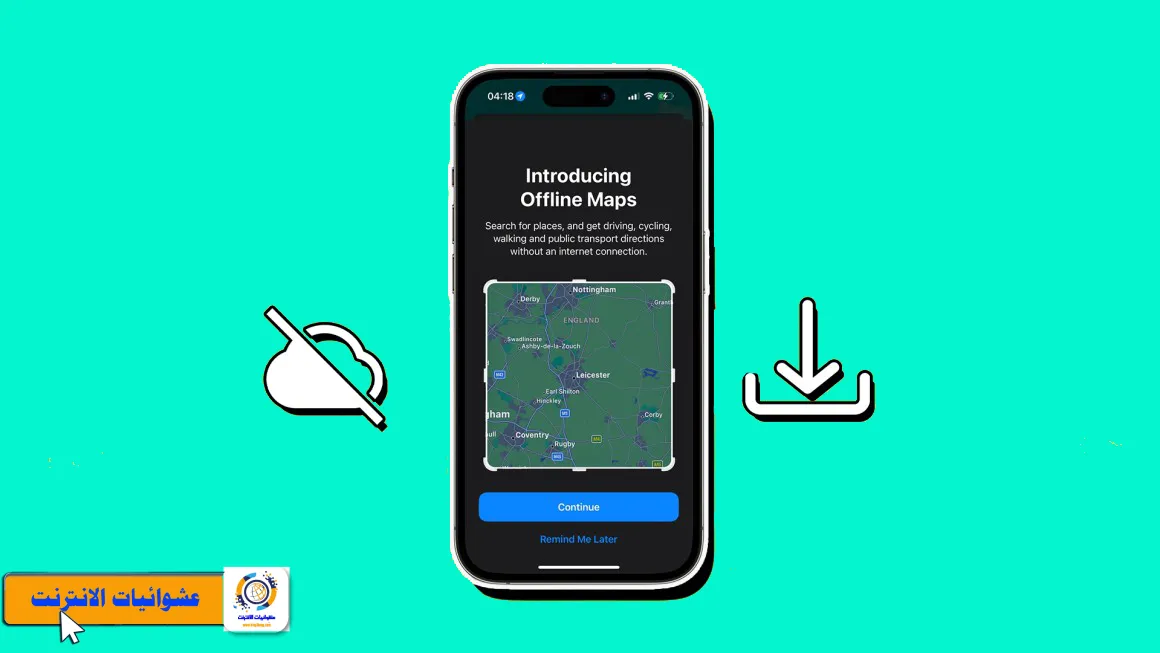 |
| طريقة استخدام خرائط Apple في وضع عدم الاتصال في iOS 17 على iPhone |
مثل خرائط Google، يمكنك الآن تنزيل مناطق الخرائط على خرائط Apple وتخزينها على جهاز iPhone الخاص بك واستخدامها للتنقل في منطقة لا توجد بها إشارة. اقرأ هذه المقالة لتتعلم كل شيء عن هذه الإضافة الجديدة.
استخدام خرائط Apple في وضع عدم الاتصال في iOS 17 على iPhone
يعتبر تطبيق خرائط Apple واحدًا من التطبيقات الأساسية والمفيدة المتاحة على أجهزة iPhone. ومع تحديث iOS 17 الجديد، تم إدخال ميزة رائعة تتعلق بالاستخدام في وضع عدم الاتصال، حيث يمكن للمستخدمين الآن الاستفادة من خرائط Apple دون الحاجة إلى اتصال بالإنترنت.
تعد هذه الميزة مفيدة للغاية للمستخدمين الذين يجدون أنفسهم في مناطق غير مألوفة أو أماكن ضعيفة الإشارة أو في حالات السفر خارج البلاد بدون خدمة البيانات الدولية. بفضل وضع عدم الاتصال في تطبيق خرائط Apple، يمكن للمستخدمين تنزيل الخرائط والبيانات المحدثة مسبقًا على أجهزتهم وحفظها للاستخدام فيما بعد، حتى بدون اتصال بالإنترنت.
كيفية تنزيل الخرائط للاستخدام في وضع عدم الاتصال في iOS 17
بفضل هذه الميزة، يمكن للمستخدمين البحث عن المواقع، وتحديد الاتجاهات، واستكشاف المناطق المحيطة بسهولة حتى عندما يكونون في مناطق بدون اتصال بالإنترنت. يمكن أيضًا عرض المعلومات التفصيلية حول الأماكن المحددة، والمطاعم، والمحلات التجارية، وغيرها، حتى بدون الحاجة إلى اتصال بالإنترنت.
تعتبر ميزة استخدام خرائط Apple في وضع عدم الاتصال في iOS 17 مفيدة جدًا للمسافرين والمستخدمين الذين يعتمدون بشكل كبير على تطبيقات الخرائط أثناء التنقل. توفر هذه الميزة راحة البال والقدرة على التنقل والاستكشاف حتى في الأماكن ذات اتصال ضعيف بالإنترنت.
- قم بتشغيل خرائط Apple على جهاز iPhone الخاص بك.
- اضغط على الصورة الرمزية الخاصة بك → حدد خرائط غير متصلة بالإنترنت.
- حدد تنزيل خريطة جديدة.
- ابحث عن المنطقة التي تريد تنزيلها.
- بشكل افتراضي، سيقترح iPhone مساحة منزلك.
- في قسم المعاينة، يمكنك تغيير أبعاد الخريطة. سيخبرك التطبيق بمساحة التخزين التي سيشغلها جهاز iPhone الخاص بك لحفظ خريطتك.
- انقر فوق تنزيل.
- سيتم حفظ الخريطة في قائمة التنزيلات.
لمعلوماتك، كلما كانت المنطقة المحفوظة أكبر، سيكون حجم التنزيل أكثر وضوحًا. أيضًا، يمكنك تنزيل أي عدد تريده من المناطق دون أي متاعب. ومع ذلك، هناك خيار لتحسين التخزين.
من المثير للدهشة أن خرائطك المحفوظة سيتم تحديثها تلقائيًا بأحدث التعديلات كلما التقى جهاز iPhone الخاص بك بالشبكة. لهذا، تحتاج إلى التبديل بين التحديثات التلقائية في إعدادات الخرائط.
أيضًا، يجب على مستخدمي iPhone ملاحظة أنه، بشكل افتراضي، سيتم تنزيل الخرائط عبر شبكة Wi-Fi فقط. ولكن يمكنك تغييره إلى شبكة خلوية في الإعدادات.
حدد وضع عدم الاتصال فقط على جهاز iPhone الخاص بك
يمكنك استخدام الخرائط التي تم تنزيلها عندما تكون غير متصل بالإنترنت. في وقت لاحق، عندما يكون جهاز iPhone الخاص بك متصلاً بالإنترنت، سيعود إلى استخدام خرائط Apple كالمعتاد - مع تحديثات في الوقت الفعلي.
ومع ذلك، هناك خيار للسماح لتطبيق خرائط Apple باستخدام الخرائط التي تم تنزيلها فقط. كل ما عليك فعله هو التبديل إلى استخدام الخرائط بلا اتصال فقط في إعدادات الخرائط.
كيف يمكن أن تساعدك الخرائط غير المتصلة بالإنترنت؟
- تصبح خرائط Apple التي تم تنزيلها في المتناول عند السفر إلى مدينة / بلد أو منطقة جديدة. لن تضيع أبدًا أو تواجه الارتباك في اختيار الاتجاه، حتى في منطقة محظورة بالإنترنت.
- لا تتردد في استكشاف مناطق جديدة أثناء ركوب الدراجات، والقيادة، وما إلى ذلك. ستمنحك الخريطة التي تم تنزيلها في خرائط Apple الاتجاهات خطوة بخطوة طالما أنك في محيط الخريطة المحفوظة.
- علاوة على ذلك، يمكنك الضغط والتكبير / التصغير حول الخريطة التي تم تنزيلها للحصول على تعليمات تنقل أكثر دقة. بالإضافة إلى ذلك، ستوفر الخرائط غير المتصلة بالإنترنت بيانات نقاط الاهتمام مثل ساعات العمل للعثور على مواقع محددة.
وأفضل جزء من هذه الميزة التي تم إطلاقها حديثًا هو حقيقة أن الخرائط التي تم تنزيلها على جهاز iPhone الخاص بك يمكن الوصول إليها على Apple Watch أيضًا. ومع ذلك، يجب أن يكون iPhone بالقرب من Apple Watch. يرجى ملاحظة أن الخرائط غير قابلة للتنزيل مباشرة على Apple Watch.
كان دعم الخرائط في وضع عدم الاتصال على خرائط Apple أحد أكثر الميزات المطلوبة. الآن، مع iOS 17، يمكن للمستخدمين الاستمتاع بالملاحة دون اتصال بالإنترنت على خرائط Apple، والتي كانت تقتصر على خرائط Google حتى الآن.
آمل أن تساعدك هذه المقالة في استخدام الخرائط بلا اتصال بالإنترنت على جهاز iPhone الخاص بك بسلاسة. شكرا لقراءتك.

